Linux - мощная и гибкая операционная система, широко используемая в мире IT. Папки или каталоги являются основными элементами файловой системы Linux. Понимание содержимого папки - ключевая задача для администраторов и пользователей, работающих с Linux. Для этого существуют различные команды и инструменты, которые помогут вам узнать содержимое папки и легко навигировать по файловой системе.
Другой полезной командой является команда tree. Она позволяет вам получить древовидное представление всей структуры папок и файлов в указанной директории. Это особенно полезно, когда вам нужно быстро визуализировать структуру папок и понять, как файлы и папки организованы на вашей системе.
Кроме того, существует набор графических инструментов, которые облегчают просмотр содержимого папок в Linux, такие как Midnight Commander и Nautilus. Они предоставляют интуитивно понятный интерфейс, позволяющий вам просматривать, копировать, перемещать и удалять файлы и папки, а также выполнять другие операции.
Как узнать содержимое папки в Linux
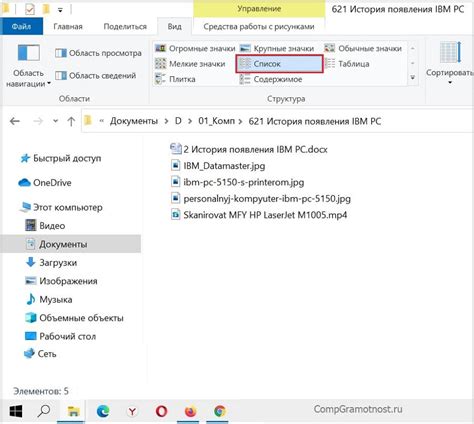
В операционной системе Linux существует несколько полезных команд и инструментов, которые помогут вам узнать содержимое папки. В этой статье мы рассмотрим несколько из них.
Одной из самых простых команд для просмотра содержимого папки является команда "ls". Введите "ls" в командной строке и нажмите клавишу Enter, чтобы увидеть список файлов и папок в текущей директории.
Если вы хотите узнать более подробную информацию о файлах и папках, вы можете использовать команду "ls -l". Она выведет список файлов и папок в длинном формате, показывая права доступа, владельца, размер и дату создания каждого элемента.
Еще одной полезной командой является "ls -a". Она показывает все файлы и папки, включая скрытые. Скрытые файлы и папки обычно начинаются с точки, и "ls -a" позволяет вам их видеть.
Кроме команды "ls", вы также можете использовать инструмент "tree" для просмотра содержимого папки в древовидной структуре. Просто введите "tree" и путь к папке, чтобы увидеть иерархию файлов и папок в этой папке.
Теперь у вас есть несколько полезных команд и инструментов, которые помогут вам узнать содержимое папки в Linux. Попробуйте их и выберите наиболее удобный для вас способ.
| Команда | Описание |
|---|---|
| ls | |
| ls -l | |
| ls -a | Показывает все файлы и папки, включая скрытые |
| tree |
Команда ls

Основной синтаксис команды ls выглядит следующим образом:
ls [опции] [файлы]
- -l - отображение содержимого в виде списка с дополнительной информацией, такой как права доступа, владелец, размер и время модификации файлов;
- -a - отображение скрытых файлов и папок (начинающихся с точки);
- -h - отображение размеров файлов в удобном для чтения формате (например, "1K" для файла размером 1 килобайт);
- -t - сортировка содержимого по времени модификации;
- -r - сортировка содержимого в обратном порядке.
Кроме того, можно использовать команду ls с дополнительными аргументами, которые указывают конкретные файлы или папки, содержимое которых нужно отобразить. Например:
ls /home - отображение содержимого папки /home;
ls -l /var/log - отображение содержимого папки /var/log в виде списка с дополнительной информацией.
Команда ls является основным инструментом для исследования файловой системы в Linux. Она может быть использована для проверки наличия файлов, отображения их свойств, а также для выполнения других действий с файлами и папками.
Используйте команду man ls, чтобы получить подробную информацию о различных опциях и аргументах команды ls.
Команда du

Основной синтаксис команды du:
du [опции] [файл или папка]
Команда du без указания файла или папки будет рекурсивно просматривать текущий каталог и отображать размер каждого файла и папки в этой директории.
Некоторые полезные опции команды du:
-hили--human-readable- отображает размеры файлов в удобочитаемом формате (с использованием единиц измерения, таких как КБ, МБ, ГБ).-xили--one-file-system- исключает подкаталоги на других файловых системах.
Примеры использования команды du:
du -h- отображает размеры всех файлов и папок в текущей директории в удобочитаемом формате.
Команда du является незаменимым инструментом для администраторов Linux, помогая контролировать использование дискового пространства и осуществлять анализ файловых систем.
Команда find
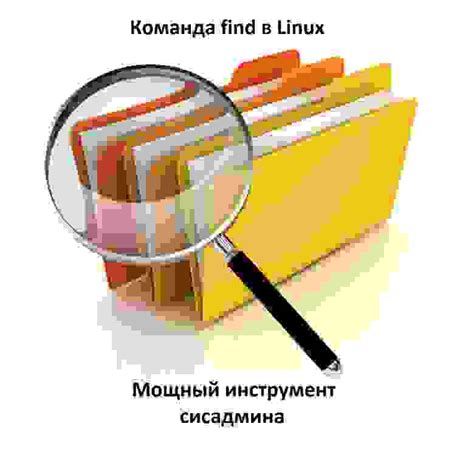
Вот несколько примеров использования команды find:
- Найти все файлы с расширением .txt в текущей папке:
find . -name "*.txt" - Найти все папки в домашней директории пользователя:
find ~ -type d - Найти все файлы больше 1 МБ в указанной папке:
find /path/to/directory -type f -size +1M - Найти все файлы, изменённые в течение последних 7 дней:
find . -type f -mtime -7
Команда find может быть очень полезной, когда вам нужно найти конкретный файл или просканировать файловую систему в поисках определенных данных. Она также поддерживает использование различных условий, сочетаний и дополнительные действия, что делает ее очень гибкой и мощной.
Важно отметить, что команда find может занимать некоторое время на выполнение, особенно при поиске по большой файловой системе. Вы можете ускорить работу, ограничивая область поиска или добавляя дополнительные фильтры.
Команда tree
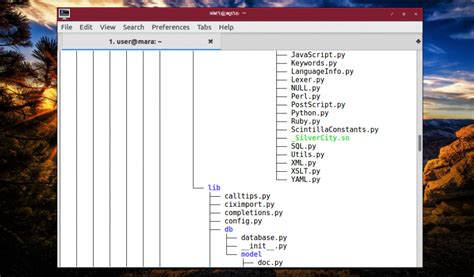
Команда tree в Linux позволяет отобразить структуру папки и ее содержимое в виде дерева. Она предоставляет удобный способ визуального представления файловой системы.
Для использования команды tree необходимо установить ее, если она не установлена по умолчанию. Для установки команды в Ubuntu или Debian используйте следующую команду:
sudo apt-get install treeПосле установки команды tree вы можете использовать ее, указав путь до папки, содержимое которой хотите посмотреть:
tree /path/to/foldertree -L 1 /path/to/foldertree /path/to/folder -o output.txtКоманда tree является мощным инструментом для анализа структуры файловой системы в Linux. Она позволяет быстро узнать содержимое папки, ее подпапки и файлы, а также оценить объем занимаемого места и иерархию файлов и папок. Это особенно полезно при работе с большими объемами данных или при администрировании серверов.
Использование плагина Midnight Commander
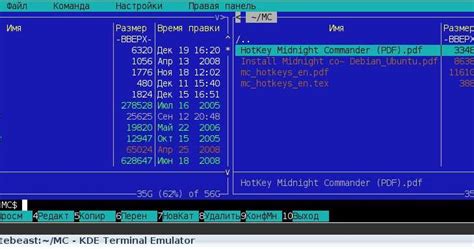
Чтобы использовать Midnight Commander, вам необходимо установить его на вашей системе. В большинстве дистрибутивов Linux он уже предварительно установлен, но если у вас его нет, вы можете установить его с помощью менеджера пакетов вашей системы.
После установки вы можете запустить Midnight Commander, введя команду mc в терминале. Это откроет основной интерфейс программы, который включает в себя два панеля: левая панель отображает содержимое текущей директории, а правая панель отображает содержимое выбранной директории или файла.
С помощью клавиш со стрелками вверх/вниз можно перемещаться по файлам и папкам, находящимся в текущей директории. Чтобы открыть папку или просмотреть файл, вы можете дважды нажать клавишу Enter или используйте сочетание клавиш Alt + Enter.
Midnight Commander также предлагает множество полезных команд и функций, которые могут быть выполнены при помощи сочетаний клавиш или через меню. Например, используя команду F5, можно скопировать выбранные файлы или папки, а команда F8 позволяет удалить их.
Помимо этого, Midnight Commander поддерживает навигацию по файлам и папкам с помощью клавиш табуляции, поиск файлов, просмотр и редактирование текстовых файлов, а также множество других функций, делающих работу с файлами и папками более продуктивной.
В целом, использование Midnight Commander значительно упрощает и ускоряет управление файлами и папками в Linux, делая его незаменимым инструментом для администраторов и разработчиков. Если вы еще не знакомы с этим мощным инструментом, рекомендуется изучить его и начать использовать для управления файлами и папками в Linux.
Команда grep
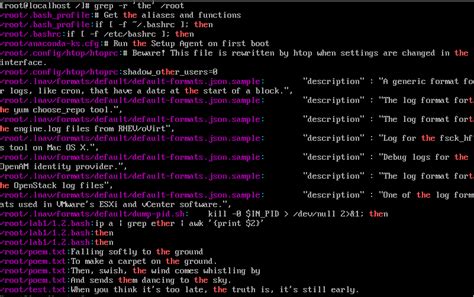
Синтаксис команды grep выглядит следующим образом:
| Команда | Описание |
|---|---|
| grep [опции] [шаблон] [файлы] | Ищет строки, соответствующие заданному шаблону в указанных файлах. Если файлы не указаны, то поиск будет производиться вводимых данных. |
Основные опции команды grep:
| Опция | Описание |
|---|---|
| -i | Игнорировать регистр символов при поиске. |
| -r | Рекурсивный поиск в подкаталогах. |
| -v |
Примеры использования команды grep:
| Пример | Описание |
|---|---|
| grep "hello" file.txt | |
| grep -i "world" file.txt | |
| grep -r "pattern" /path/to/directory/ | Рекурсивно ищет строку "pattern" во всех файлах в указанном каталоге и его подкаталогах. |
Команда grep является мощным инструментом для поиска и фильтрации текста в Linux. Она может быть полезна при анализе логов, поиске конфигурационных файлов и многих других задачах.
Применение команды stat
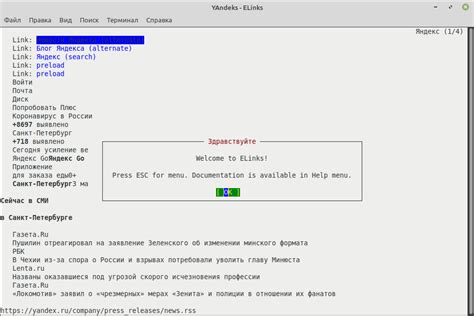
Команда stat в Linux используется для получения информации о файле или директории. Эта команда возвращает различные атрибуты файла, такие как размер, время последнего доступа или модификации, права доступа и другие.
Чтобы использовать команду stat, нужно выполнить следующую команду:
stat [файл]
Здесь [файл] - это путь к файлу или директории, о которых нужно получить информацию.
Пример использования команды stat:
stat example.txt
Результат выполнения команды будет выглядеть примерно так:
Файл: ‘example.txt’ Размер: 123 Блоки: 8 IO Block: 4096 обычный файл Устройство: fd00h/64768d Inode: 328472 Жёсткая ссылка: 1 Доступ: (0644/-rw-r--r--) Uid: ( 1000/ username) Gid: ( 1000/ username) Контекст: system_u:object_r:user_home_t:s0 Вход в директорию: 2021-01-01 10:00:00 Последний доступ: 2021-01-01 12:00:00 Модификация: 2021-01-01 13:00:00 Смена: 2021-01-01 14:00:00
Команда stat является полезным инструментом для получения подробной информации о файлах и директориях в Linux. Она может быть использована для отладки, мониторинга и администрирования системы.
Команда file

file -b myfile.txt
Результатом будет тип файла, например, "ASCII text".
Команда file может определять различные типы файлов, такие как текстовые файлы, изображения, исполняемые файлы, архивы и многое другое. Она основывается на анализе содержимого файла и использует различные эвристические методы для его определения.
file -i myfile.txt
Результатом будет тип файла в формате "text/plain".
Команда file является мощным инструментом для определения типов файлов в операционной системе Linux. Она может быть полезна для различных задач, таких как проверка целостности файлов, идентификация неизвестных файлов или определение подходящей программы для открытия файла.
Использование команды lsblk
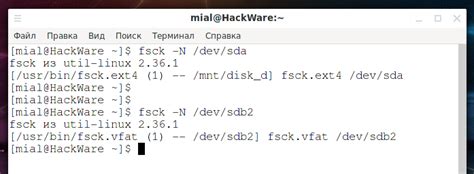
Применение команды lsof
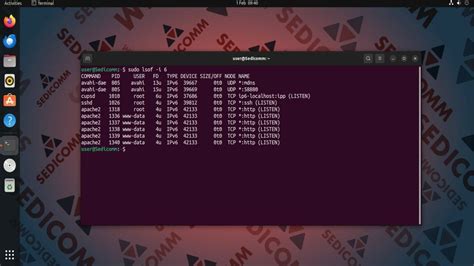
Синтаксис команды lsof выглядит следующим образом:
lsof [опции] [имя_файла]
Опции команды lsof позволяют расширить функционал и получить более подробную информацию. Например, с помощью опции -c можно указать процессы, для которых нужно отобразить информацию о файле. Опция -i позволяет получить информацию о сетевых соединениях, а опция -r - о файловых дескрипторах.
Некоторые распространенные примеры использования команды lsof:
- Просмотр всех открытых файлов для конкретного процесса: lsof -p PID
- Просмотр процессов, открывающих определенный файл: lsof /path/to/file
- Просмотр всех открытых файлов сетевых соединений: lsof -i
Команда lsof является мощным инструментом для анализа активности файловой системы и сетевых соединений в Linux. Она позволяет получить детальную информацию о процессах и файлах, что позволяет эффективно решать различные задачи администрирования и отладки.